如何用PPT設(shè)計制作帶弧度的“菱形”?
PPT制作技巧:如何用PPT設(shè)計制作帶弧度的“菱形”?

這個圖看著很有意思啊。是四象限表達(dá)的十字中心嗎?這個看上是“菱形”的圖案怎么是凹進(jìn)去的?能教我山寨一個嗎?下面這個圖形仔細(xì)觀察,其實(shí)就是四個四分之一的環(huán)形組合而來的,教大家來制作一下!
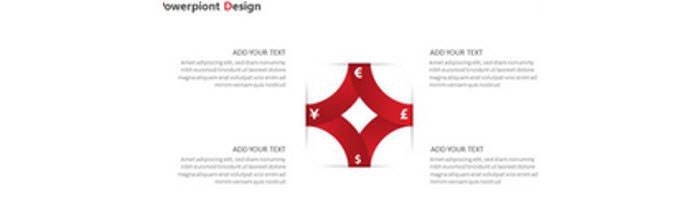
場景:企業(yè)人事、財務(wù)、市場部等需要PPT精致設(shè)計的辦公人士。
問題:如何PPT設(shè)計制作帶弧度的“菱形”?
解答:利用環(huán)形圖組合快速搞定。
具體操作如下:首先在新建PPT中,按住Shift鍵盤畫出一個十字交叉直線。為了參照,將樣圖放置與左上角。
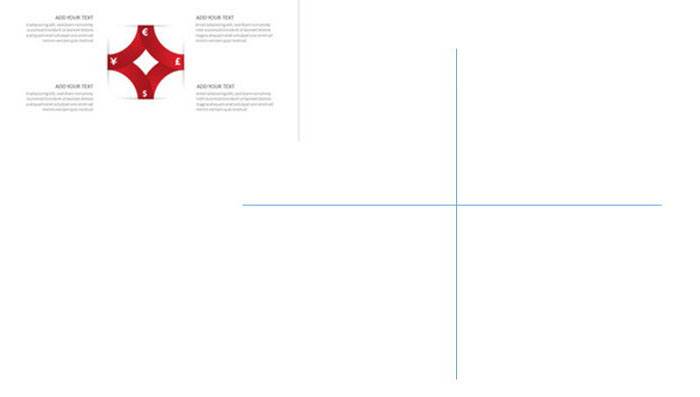
然后插入一個“空心弧”(下圖 1 處),拖拽黃點(diǎn)將其調(diào)整到90度,正好與十字交叉點(diǎn)直線相切,如下圖所示(下圖 2 處)
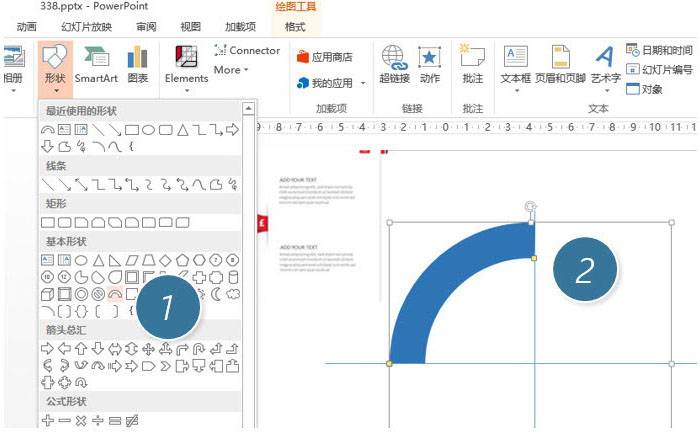
接著設(shè)置漸變顏色,從樣圖上大概可以看出弧形一端為深紅色一段為正紅。利用圖形填充的漸變功能。點(diǎn)擊“形狀填充—漸變—左下漸變”效果。(下圖 3 處)
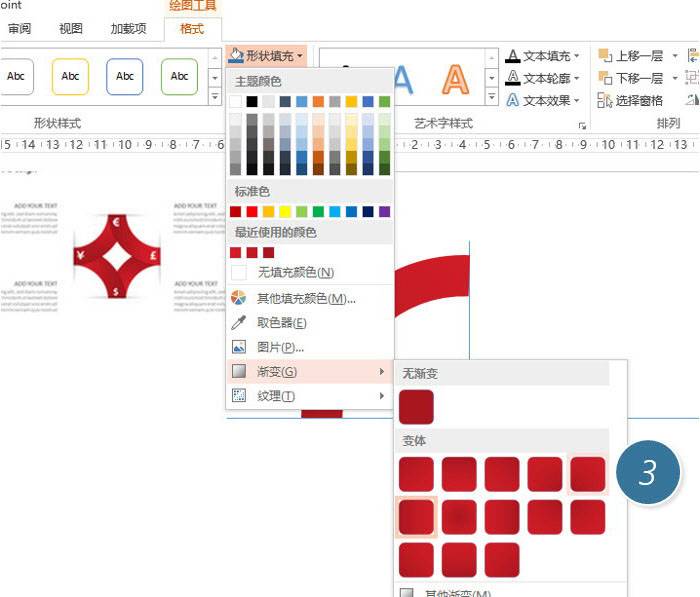
然后將設(shè)置好的圓弧復(fù)制四份,利用旋轉(zhuǎn)按鈕分別將其“連接”為一個整圓。(下圖 4 處)
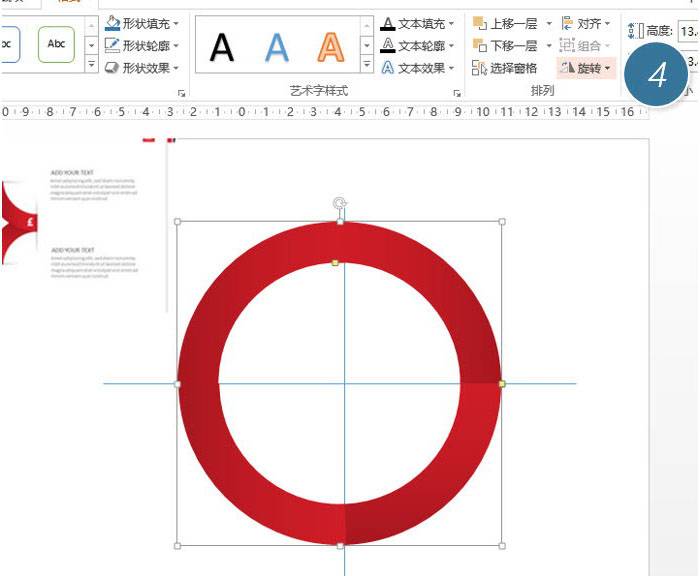
分別選中圖形對調(diào)弧形的位置,將其調(diào)整成樣圖的形狀。
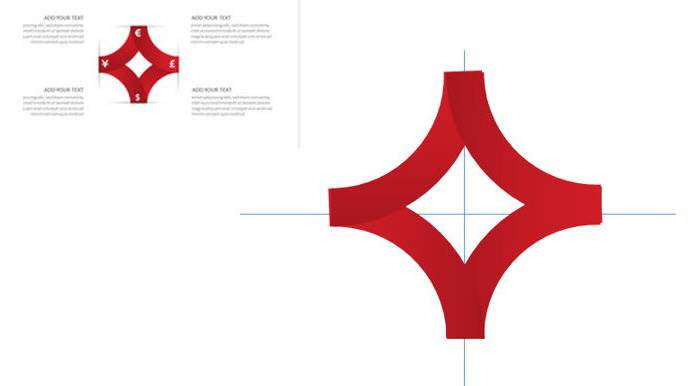
大致的形狀有了之后,對陰影細(xì)節(jié)進(jìn)行調(diào)整,分別對四個弧形設(shè)置陰影,需要注意陰影的大致方向。(下圖 5 處)
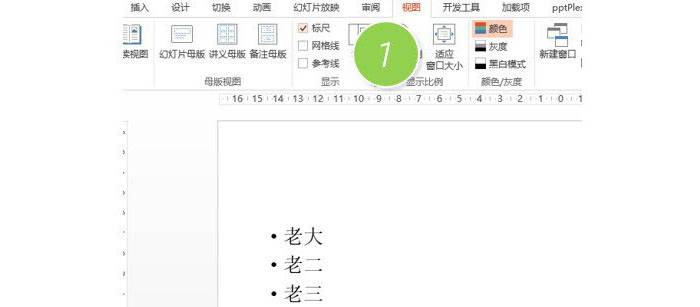
仔細(xì)的小伙伴會發(fā)現(xiàn),樣圖中這種帶“縫隙插入感”的陰影。
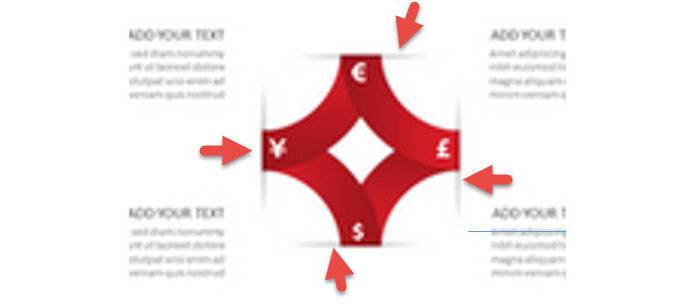
這種陰影應(yīng)該怎么玩呢?牛閃閃來教教大家,正常用陰影功能是設(shè)置不錯這種效果的。利用PPT的“偽陰影”設(shè)置大法。首先畫一個白色方塊,然后在繪制一個細(xì)長橢圓設(shè)置為黑色。(下圖 6 處)
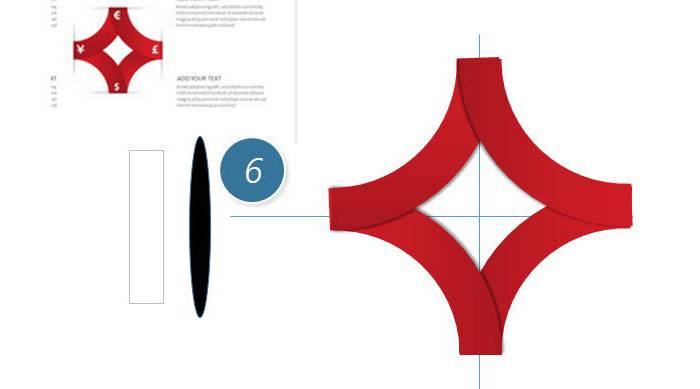
接著選中黑色橢圓,然后設(shè)置“柔化邊緣”10磅左右,下圖 7 處
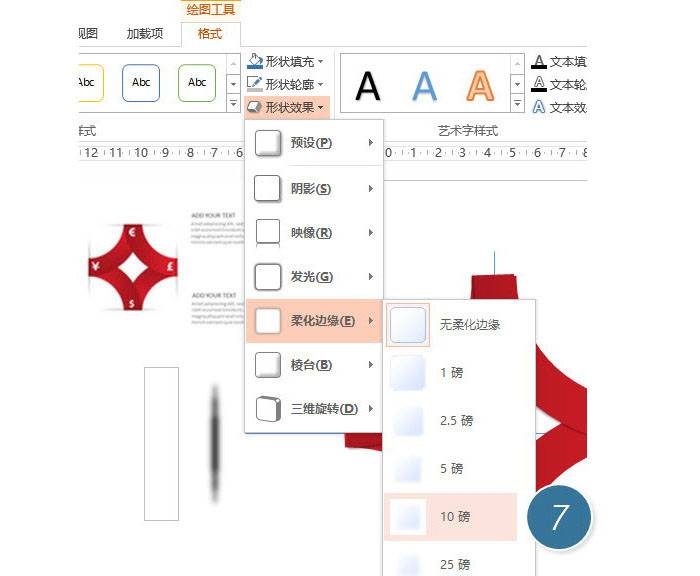
接著去掉白色方塊的方框,然后將蓋住黑色橢圓的一部分,就會出現(xiàn)“偽陰影”效果。(下圖箭頭處)
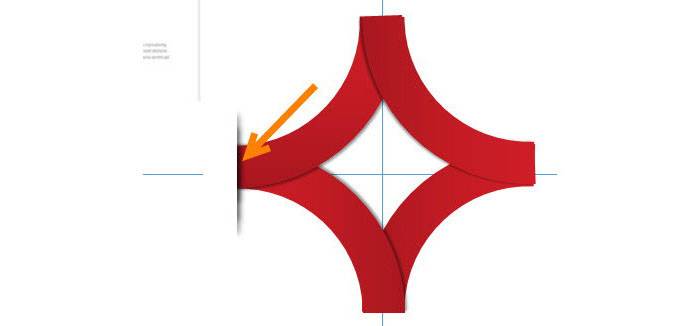
將其復(fù)制四份“偽陰影”,拖拽到對應(yīng)位置。就完成了樣圖制作。
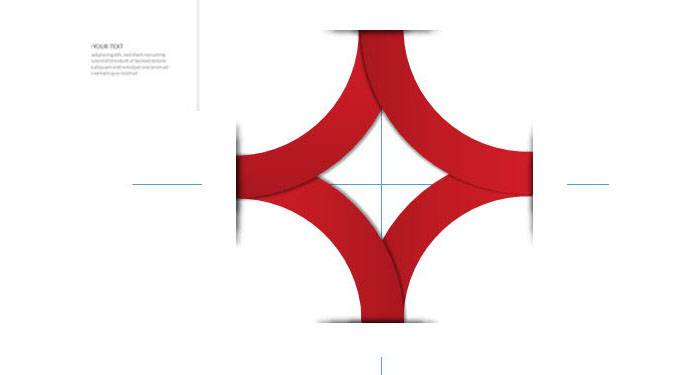
總結(jié):PPT的圖形真的是無所不能啊,關(guān)鍵就大家對圖形組合拆分的理解和觀察,希望大家有空自己的親手試試。除了用這種思路外。利用圓環(huán)拆分也是一種不錯的方法!如果您有更妙的思路歡迎留言討論。紅框內(nèi)圖形是不是本案例的部分呢?
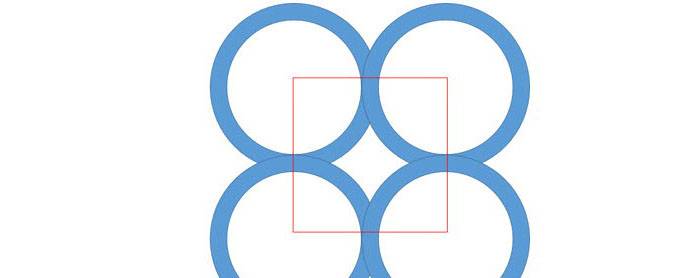
該技巧PPT2010版本及以上有效。







